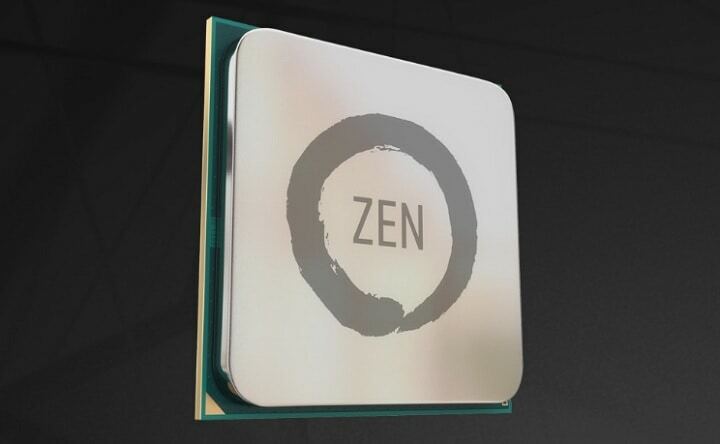
Este software mantendrá sus controladores en funcionamiento, lo que lo mantendrá a salvo de errores comunes de la computadora y fallas de hardware. Verifique todos sus controladores ahora en 3 sencillos pasos:
- Descarga DriverFix (archivo de descarga verificado).
- Hacer clic Iniciar escaneo para encontrar todos los controladores problemáticos.
- Hacer clic Actualizar los controladores para conseguir nuevas versiones y evitar averías en el sistema.
- DriverFix ha sido descargado por 0 lectores este mes.
Microsoft ha comenzado a implementar Actualización de Windows 10 Creators para el público en general y, he aquí, el nuevo sistema operativo ya ha activado algunos problemas técnicos. Una de las víctimas de esta nueva actualización son los últimos controladores AMD, que resultan no están completamente optimizados para la actualización. Los jugadores informan que los juegos a menudo se bloquean después de instalar la actualización, comenzando con una pantalla negra que bloquea el juego y luego una computadora que no responde. Los usuarios ni siquiera pueden iniciar el Administrador de tareas para cerrar los programas afectados.
Así es como un usuario de Creators Update describe la cuestión:
Después de instalar la actualización de los nuevos creadores, siempre tenía bloqueos al iniciar juegos. Utilizo dos R9 290X en Crossfire. Esto también sucedió con GRW: al comenzar a través de uPlay, cargó los datos de la nube y se mostró la pequeña imagen de inicio, luego la pantalla en negro y nada. Ni siquiera podía cambiar entre aplicaciones o abrir el administrador de tareas.
Esos problemas ocurrieron cuando Radeon Crimson 17.4.1 fue instalado.
Cómo corregir errores de AMD en Windows 10 Creators Update
Parece que el culpable es en realidad el último controlador AMD Radeon Crimson. Los usuarios confirman que después de instalar el Controlador Crimson 17.3.1 a partir de marzo, todas las aplicaciones, programas y juegos ahora se ejecutan sin problemas en máquinas que ejecutan Windows 10 Creators Update.
Además de esta solución, intente deshabilitar el Juego de Xbox DVR característica también:
- Abre el Aplicación Xbox. La aplicación está anclada al menú Inicio de forma predeterminada. También puede abrirlo a través de aplicaciones.
- Registrarse. Luego ve a Ajustes y seleccione GameDVR.
- Apague el "Graba clips de juegos y capturas de pantalla con Game DVR" opción.
HISTORIAS RELACIONADAS QUE DEBE VERIFICAR:
- Los jugadores confirman que Windows 10 Creators Update aumenta los FPS del juego
- Los últimos controladores AMD para Mass Effect: Andromeda corrigen problemas de parpadeo de texturas

